
Az Apple TV használatával bejelentkezhet az iCloudba, így megtekintheti az ott tárolt fényképeit. Akkor könnyű ezeket a fényképeket képernyővédőként vagy diavetítésként használni, amelyet aztán büszkén megjeleníthet a tévében.
te lehet, hogy már jól ismeri az iCloud fotómegosztását . Alapvetően, ha rendelkezik Apple-eszközzel, és biztonsági másolatot készít a fotóiról az iCloudra, akkor bármi, amit ott tárol, tovább fog terjedni az ugyanarra a fiókra bejelentkezett bármely más Apple-eszközre.
A közelmúltban hosszasan beszéltünk az iCloud-fotómegosztásról, különös tekintettel az Apple Photos alkalmazásra, amely ma már nemcsak iOS, hanem OS X eszközökön is elérhető. Ez lehetővé tette az Apple számára, hogy megszilárdítsa, hogyan tárolják és osszák meg fotóikat a felhasználók mindkét platformon.
Ez azt is jelenti, hogy az Apple TV képes szinkronizálni, majd megjeleníteni a fotófolyamot és a megosztott könyvtárakat képernyővédőként és akár diavetítésként is, így megmutathatja őket partikon, bemutatókon vagy csak azért, mert tetszik nekik.
Az iCloud bekapcsolása az Apple TV-ben
Az iCloud szinkronizálásának bekapcsolásához be kell jelentkeznie a fiókjába a jelszavával, így ha nem szeretné az Apple TV távirányítóját használni, akkor használjon Bluetooth billentyűzetet , vagy akár az iPhone vagy iPad, mint alternatív távvezérlő .
Az első dolog, amit meg kell tennie, kattintson az Apple TV főmenüjének „Beállítások” csempéjére.

A „Beállítások” menüben kattintson az „iCloud” gombra.

Az „iCloud-fiók” képernyőn kattintson a „Bejelentkezés” lehetőségre.

Lehet, hogy nagyon jól bejelentkezett fiókjába Apple ID-jével, de akkor is be kell jelentkeznie az iCloudba.
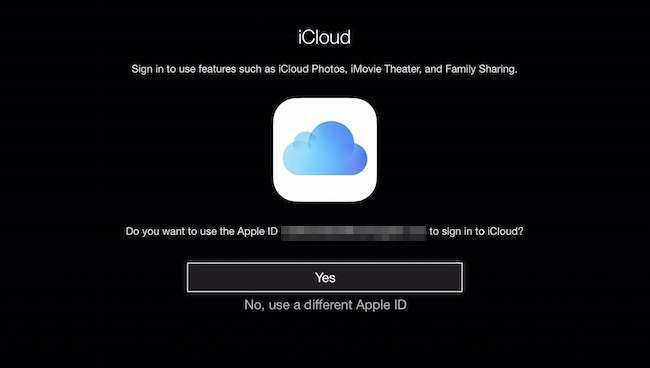
Az „Igen” lehetőséget választjuk, és megkérjük az iCloud jelszó megadására.
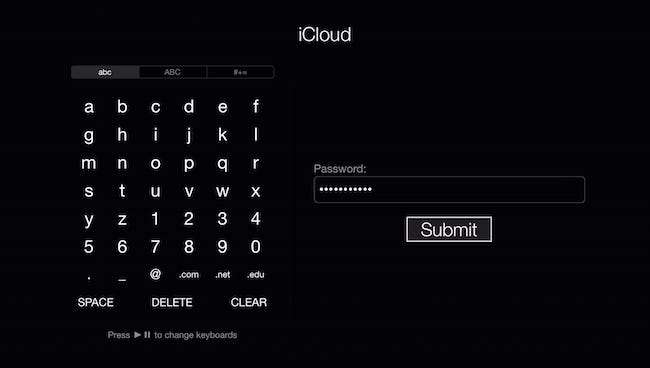
Ha engedélyezte (kéne) a kétlépcsős azonosítást az Apple ID-jén, akkor ezt meg kell erősítenie.
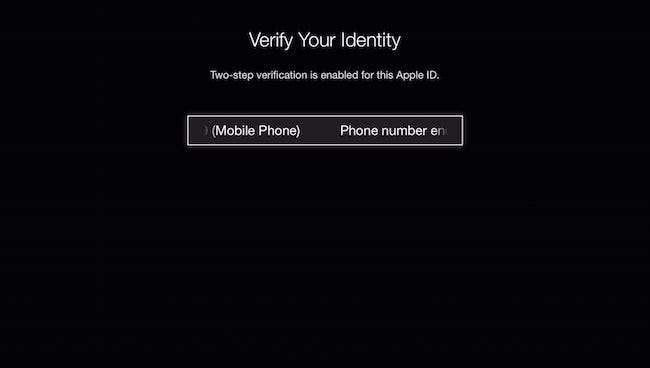
Egyszerűen beírjuk a telefonunkra küldött négyjegyű kódot, és rákattintunk a „Küldés” gombra.
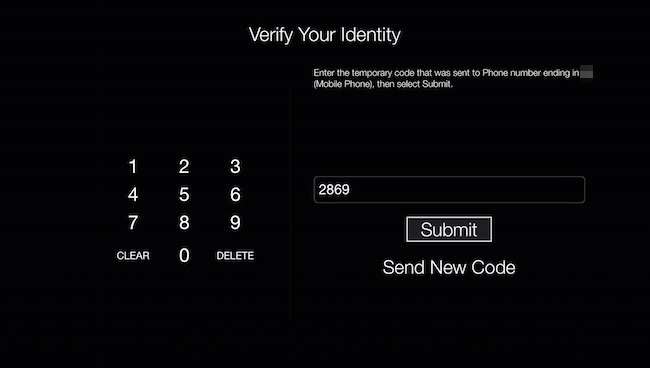
Miután bejelentkezett és ellenőrizte, mostantól újra megtekintheti az „iCloud Photo Settings” lehetőséget, és bekapcsolhatja az iCloud fotófolyamot és / vagy a fotómegosztást.

Amikor engedélyezi a Photo Stream opciót, a rendszer kéri, hogy használja ezt képernyővédőként. Ha most nem akarja ezt megtenni, később bármikor engedélyezheti a „Képernyővédő” beállításokban.

Ha szeretné bekapcsolni a Photo Stream-et (vagy bármely más megosztott könyvtárat) képernyővédőként, akkor vissza kell térnie a „Beállítások” elemre, kattintson a „Képernyővédő”, majd a „Fotók” gombra.
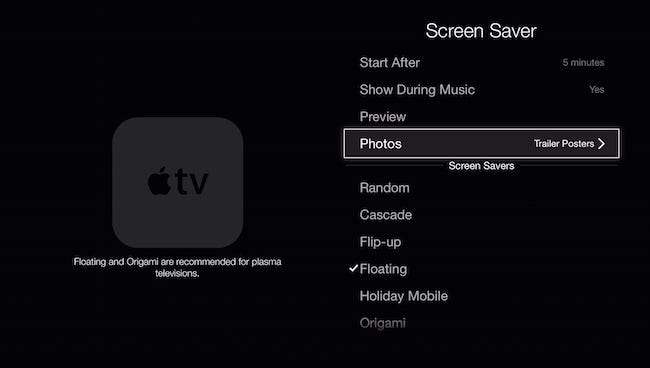
A „Fotók kiválasztása” képernyőn kattintson az „iCloud Fotók” elemre.

Most kiválaszthatja a Photo Stream-et, amely alapvetően minden, amit szinkronizált az iCloud-szal, vagy választhat valamit a „Photo Sharing” kategóriából. Ezek olyan albumok, amelyeket megosztottál vagy amelyeket megosztottak veled.

Miután eldöntötte, mely iCloud-fotókat szeretné megjeleníteni képernyővédőként, visszaléphet és módosíthatja a beállításokat, például mikor kezdődik, hogy megjelennek-e a zene lejátszása közben, és a képernyővédő vizuális stílusával.
Ha nem mindig szeretne belemerülni a képernyővédőbeállításokba, hogy hozzárendelje őket, vagy gyors diavetítéseket szeretne létrehozni a fotófolyamból vagy a megosztott könyvtárakból, hozzáadhatja az „iCloud Photos” csatornát a főmenühöz.
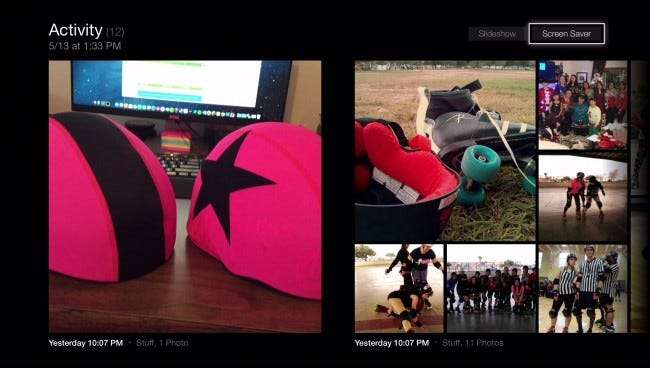
Az „iCloud Photos” csatorna lehetővé teszi a Photo Stream és a megosztott könyvtárak megtekintését, valamint kijelölheti őket képernyővédőként vagy diavetítésekként.
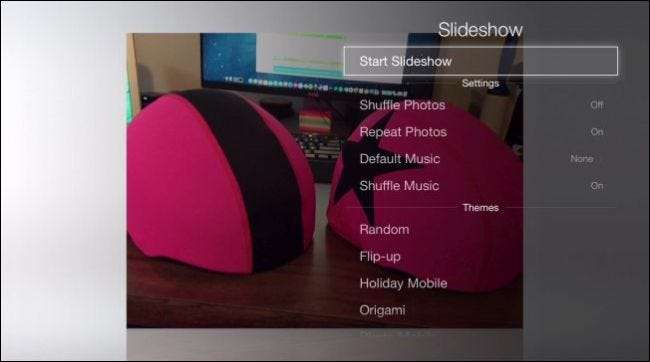
Ezután az „iCloud Fotók” csatorna hozzáadása csak egy egyszerű módszer a képernyővédők hozzárendelésének felgyorsítására, különösen, ha nemrégiben létrehozott egy megosztott könyvtárat, amelyet a nagy képernyőn szeretne megjeleníteni. Ráadásul lehetővé teszi a diavetítések beállítását az Apple TV-n, szemben a követelményekkel a Mac és a Fotók alkalmazás .
Összességében az iCloud Photo Stream vagy a megosztott albumok Apple TV-vel történő megjelenítése egyszerű és elegáns módja annak, hogy kellemes kapcsolatot teremtsen személyes terében. Ha bármilyen kérdése vagy megjegyzése van, amelyet hozzá szeretne adni, kérjük, hagyja meg visszajelzését a fórumban.







